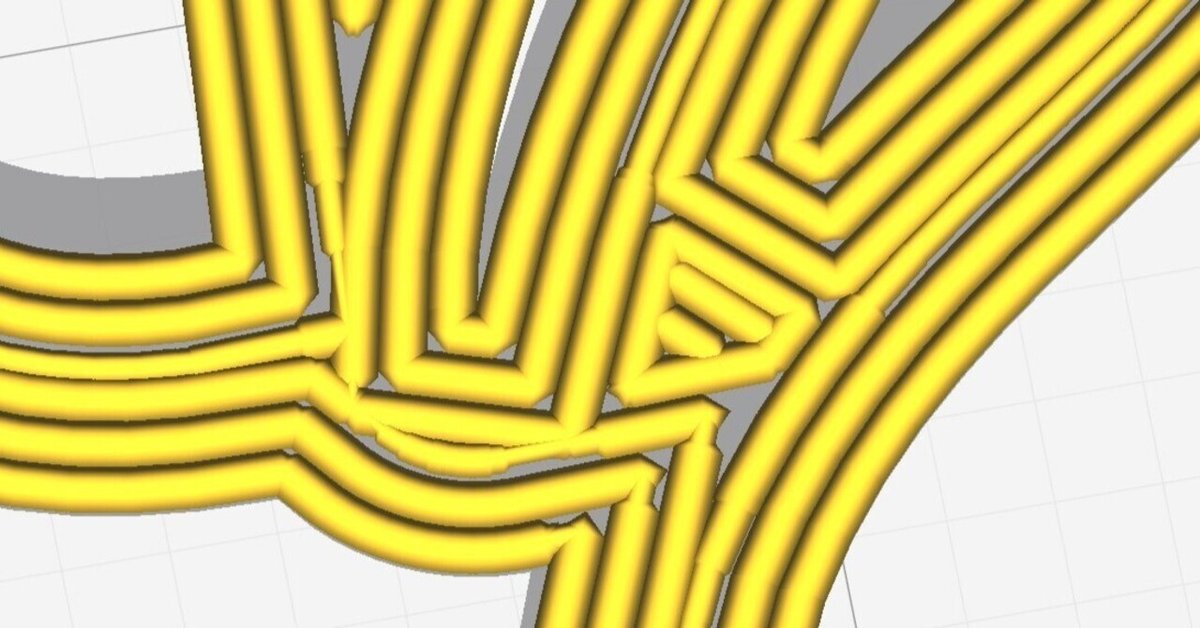
FDM式3Dプリンタの底面レイヤーに生じる凹み対策その①
FDM式3Dプリンタで印刷する際、どうしても最底面レイヤー(最初に印刷する面)にできる隙間を目立たないようにしたくて試行錯誤していました。
私見ですが、同じような問題に取り組む方のヒントになれば嬉しいです。
(追記)その②はこちら
隙間が生じる原因
フィラメントの湿度
印刷する際にパチパチと音が頻繁になる場合は、水分を含んでしまって劣化している可能性が高いです。
水分を含んだフィラメントを使用すると、プレートの定着が悪くなり印刷失敗や反りの原因になるだけではなく、穴が生じやすくなります。特に梅雨時は注意しましょう。
この場合は下記のスライスソフトの設定変更の前に、フィラメントの交換や乾燥を試みてください。
私の場合、保管には強力な乾燥材とフィラメント専用の乾燥機を使い始めました。明らかにパチパチと音が出る頻度が減って効果を実感します。
スライスデータに既に隙間がある場合

ノズルから抽出された線状のフィラメントで造形していく都合上、少しでも複雑な曲線を含む形状に生じます。
カーブを埋めきれないが故に隙間ができるため、形を変えない限りスライサーソフトの設定変更で対応する必要があります。
解決への方針
フィラメント状態が問題ないことを前提として、主に以下の方針によって設定が異なります。
隙間を徹底して無くすことを目指す → 対策①へ
隙間を許容しつつ目立たなくする → 対策②へ
対策
対策①:線幅を細くしてパターンを変え、供給量を増やす
徹底して穴を埋めることを目指す場合、底面レイヤーの印刷パターンの変更を狙います。
具体的には以下の変更を行います。
スライサーソフトで、底面レイヤーの幅(太さ)を下げる
同じく底面レイヤーのフィラメント供給量を上げる
プリンタの本体のノズル・プレート間距離のクリアランスを狭める
まず印刷データに隙間が生じている以上はどうしようもないので、変更します。底面レイヤーの線太さを下げることで、下図のように細かいパターンに変更可能です。CrealitySclierの場合、「Initial Layer Line Width」が該当します。
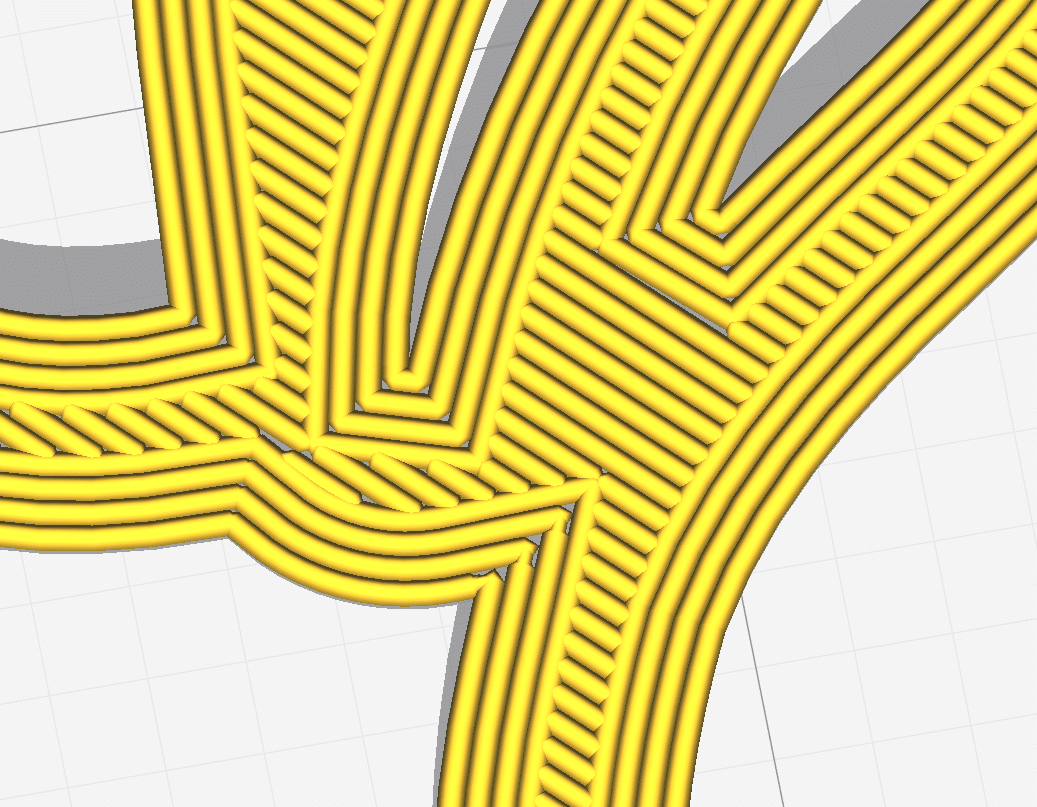
これだけで解決しそうですが、実際にはこのまま印刷すると多くの場合線が細すぎてフィラメントがプレートに定着しません。
よって、これを防ぐため底面レイヤーを印刷する時のみ、供給量を上げる設定を行います。CrealitySclierの場合、「Initial Layer Flow」が該当します。
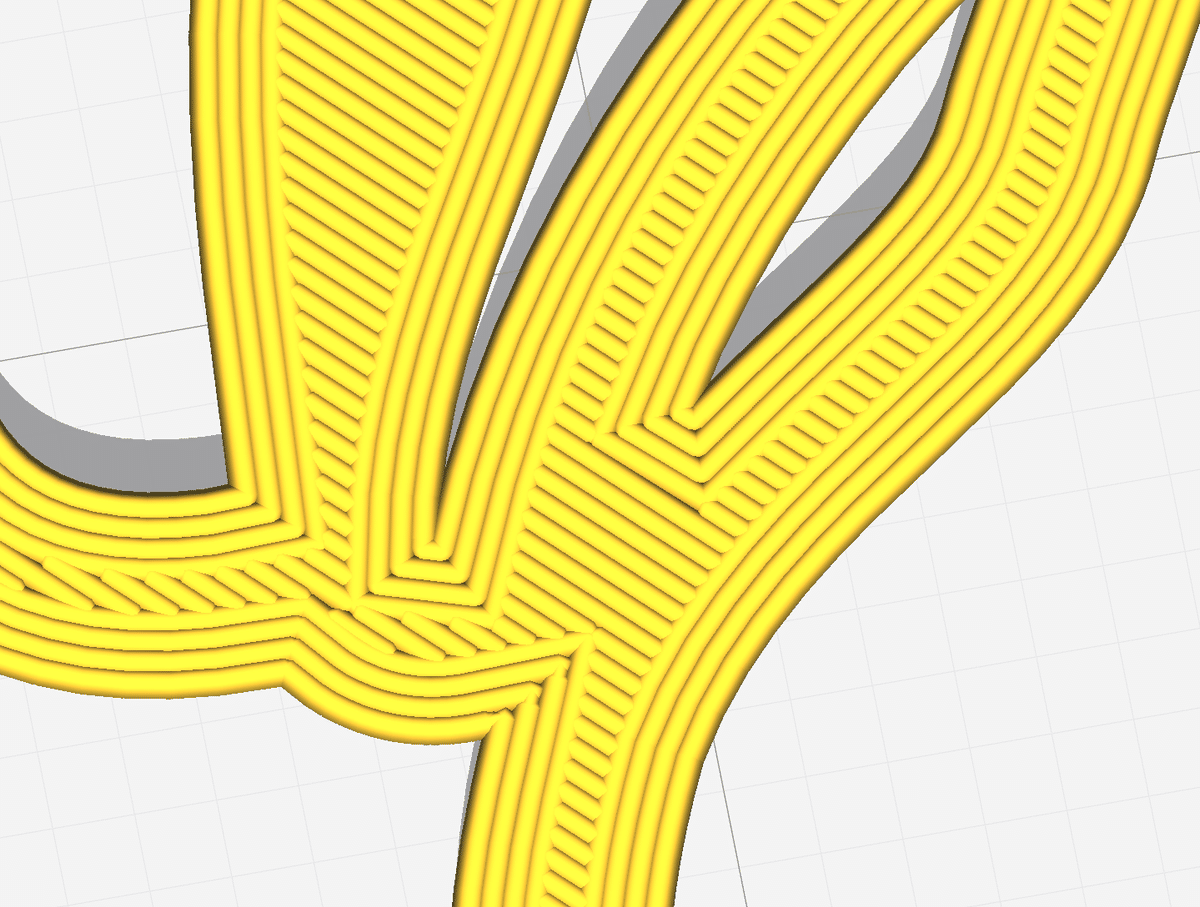
さらに、隙間を埋めるための王道ですが、ノズルとプレートまでの距離をギリギリまで詰めます。こうすることで、プレートにフィラメントが押し付けられることで若干つぶれ、さらに隙間が埋まります。
隙間を無くす方針では以上の設定変更が有効ですが、直線同士の隙間が徹底して無くなり綺麗なるがゆえに、逆にちょっとした隙間や穴が目立つようになります。
そのため、完全に取り切れない場合は、後述する隙間を活かす方法をおすすします。
対策②:線同士の隙間を若干のこしつつ、大きな穴を小さく
データ上に存在する大きな隙間や穴を完全に消すことを狙うのではなく、他の綺麗な線状の跡を残すことで目立たせなくする方針です。
具体的には以下の変更を行います。
スライサーソフトで、底面レイヤーのフィラメント供給量を上げる
プリンタの本体のノズル・プレート間距離のクリアランスを広げる
まず先述の対策同様、底面レイヤーフィラメントが供給量を上げることで線を太らせます。CrealitySclierの場合、「Initial Layer Flow」が該当します。
こうすることで、元々存在する線を残しつつ、大きな穴は埋まる形となります。
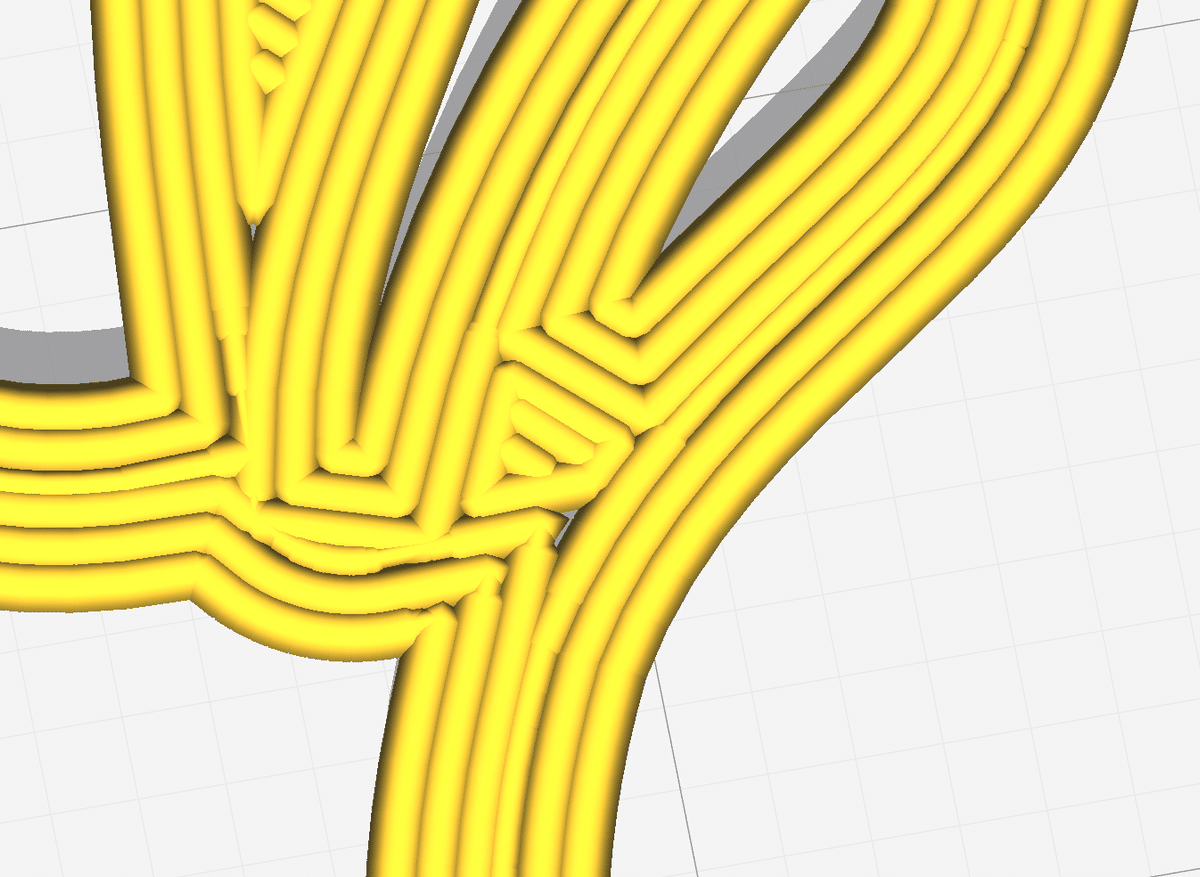
このままだと、供給量が増えたことでプレートに多くのフィラメントが押し付けられてしまいます。今回は細々した線を残したいため、ノズルからプレートまでの距離に余裕を持たせるようプリンタ本体で設定しましょう。
個人的には、完全に隙間や穴が消えきることはなく、対策①が上手く行けば行くほど、面がツルツルになるほど、気になってしまいます。その場合はぜひ②もお試しください。
以上です。参考になれば幸いです!
ちなみに、Crealityのスライサーソフトの各設定で何がどう変化するのかは、こちらが大変有用です。
(追記)その②はこちら
この記事が気に入ったらサポートをしてみませんか?
